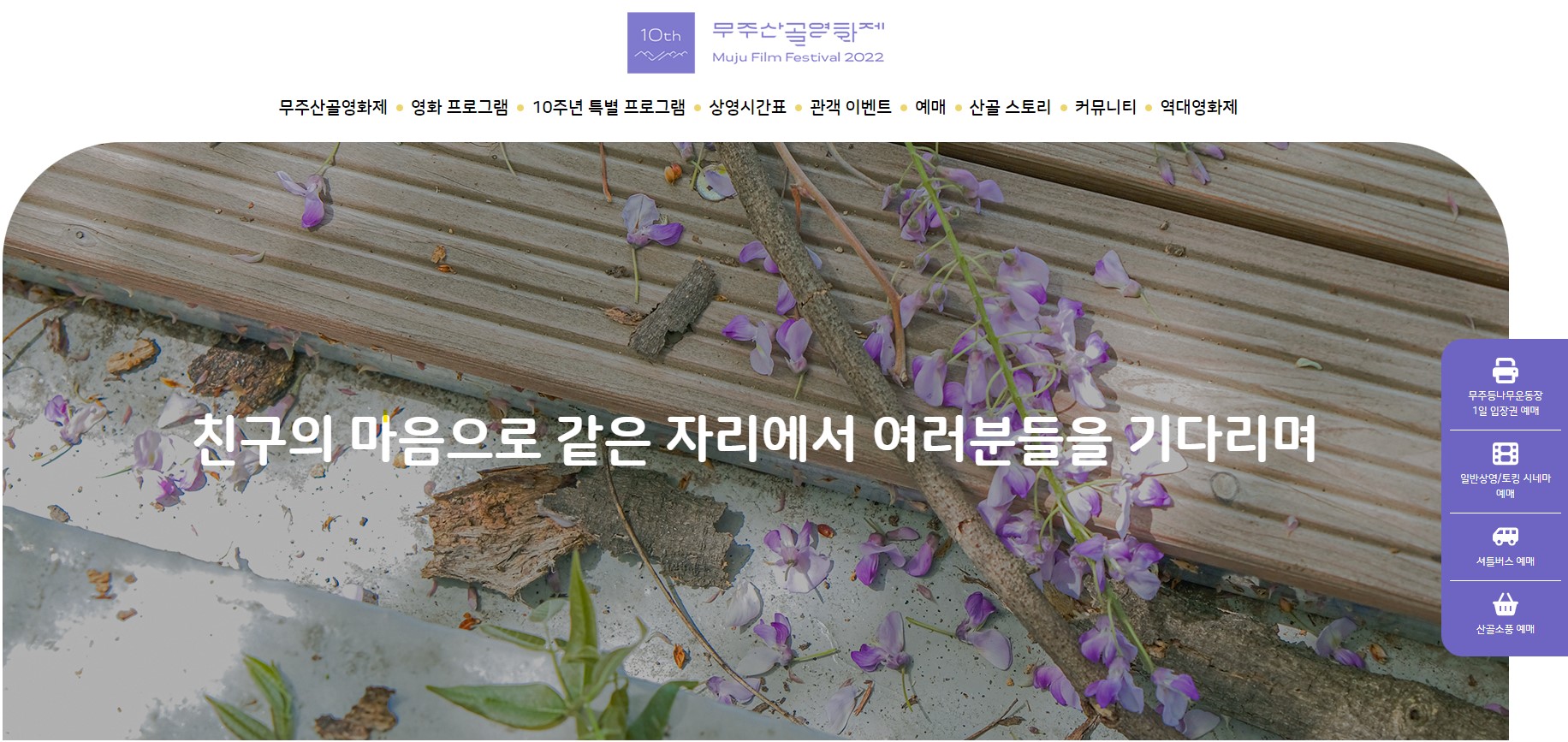📽️ 진행기간
2022.10.20~10.30
2023.01.05~01.10
📽️ 사이트
📽️ 구현기능
🎞️반응형
1024px 이하면 Main Navigation 바를 숨기고, 햄버거 버튼이 등장합니다. media query를 사용하여 구현했습니다.
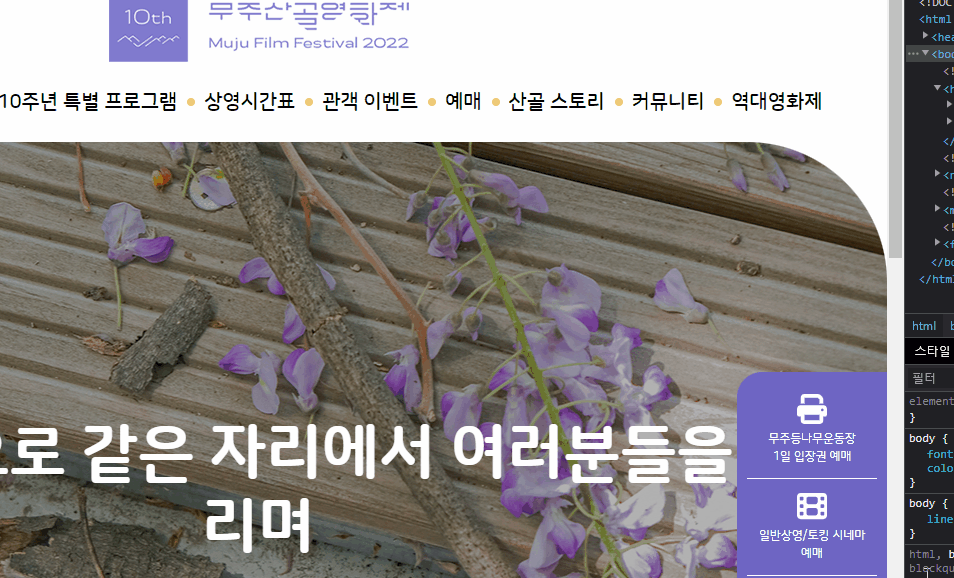
1024px 이하일 때, 햄버거 버튼을 누르면 Main Navigation 이 보입니다. 버튼 클릭과 Main Navigation 안의 리스트 토글은 JavaScript로 구현하였습니다. 클릭될 항목들은 querySelector로 선택했고, 이벤트리스너를 사용하여 클릭 후에 일어날 동작들을 설정해줬습니다.
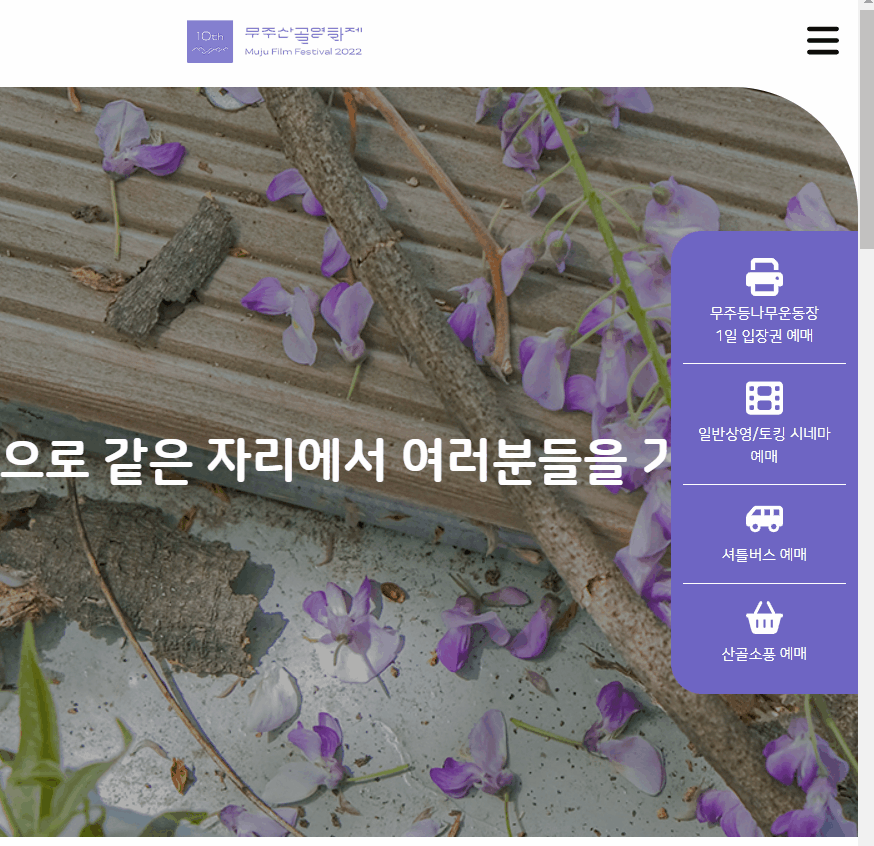
const mobileNav = document.querySelector('.mobile-nav-container');
// 드롭메뉴 열기 버튼
const openBtn = document.querySelector('.mobile-nav-container > button');
openBtn.addEventListener('click', (e) => {
mobileNav.querySelector('nav').style.display = 'block';
});
// 드롭메뉴 닫기 버튼
const closeBtn = document.querySelector('.mobile-nav-top button:last-child');
closeBtn.addEventListener('click', () => {
mobileNav.querySelector('nav').style.display = 'none';
});
// 드롭메뉴 리스트 토글
const mobileList = document.querySelectorAll('.mobile-nav-lists div');
mobileList.forEach((list) => {
list.addEventListener('click', (e) => {
const submenuUl = e.target.closest('.mobile-nav-lists').querySelector('.submenu');
submenuUl.classList.toggle('submenu-clicked');
});
});우측 사이드바는 767px 이하가 되면 하단의 고정된 바 형태로 변경됩니다. 창크기에 따른 변화는 media query를 사용하여 구현했고, 하단 바를 고정시킨 것은 position: fixed로 구현하였습니다.
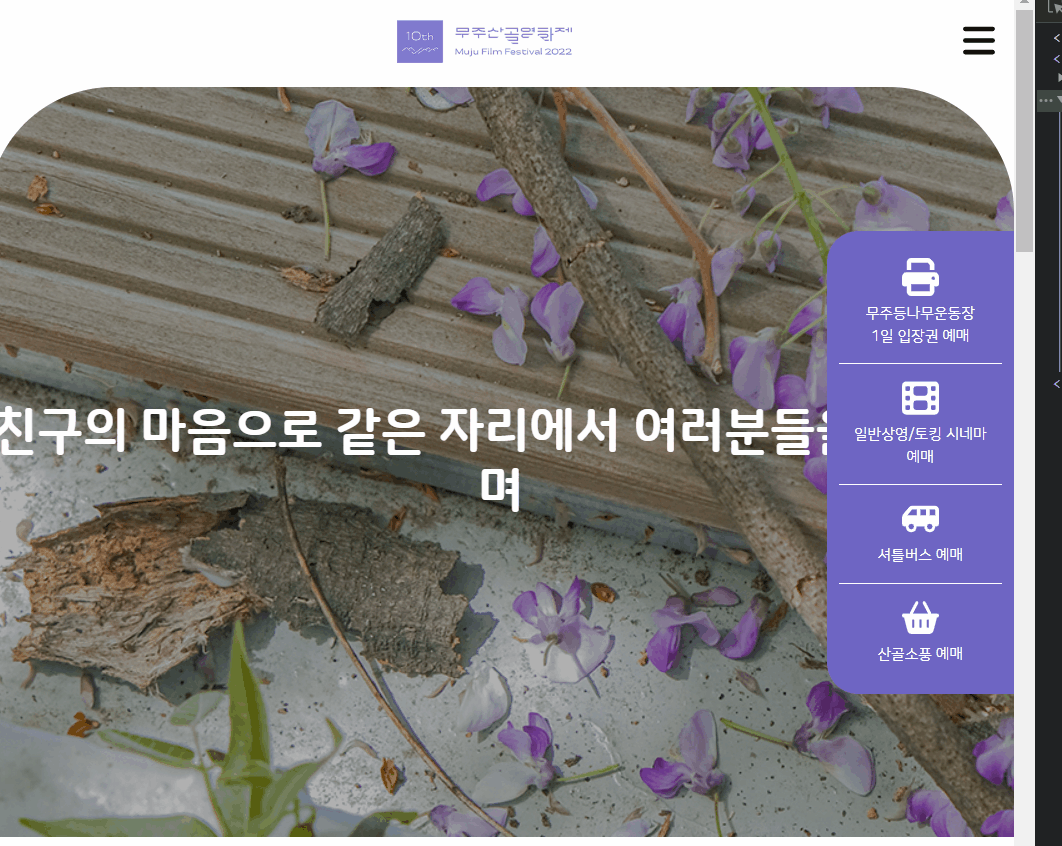
.side-nav {
position: fixed;
right: 0;
bottom: 150px;
z-index: 9999;
}
@media screen and (max-width: 768px) {
.side-nav {
bottom: 0;
width: 100%;
}
}🎞️hover
main menu인 top-nav-lists에 마우스를 올리면submenu 가 등장합니다. submenu에 해당하는 것을 display:none으로 해뒀다가 hover 했을 때 display: block으로 설정해주어 구현했습니다.
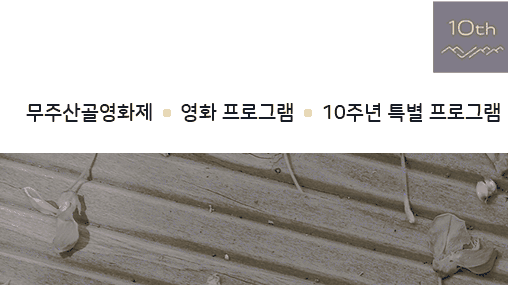
.top-nav-lists:hover .submenu {
display: block;
}🎞️fixed 로 뷰포트에 고정된 사이드바
우측 사이드바가 하단에 고정된 것과 마찬가지로, 스크롤에 사이드바가 따라다니는 것은 position: fixed로 구현하였습니다.
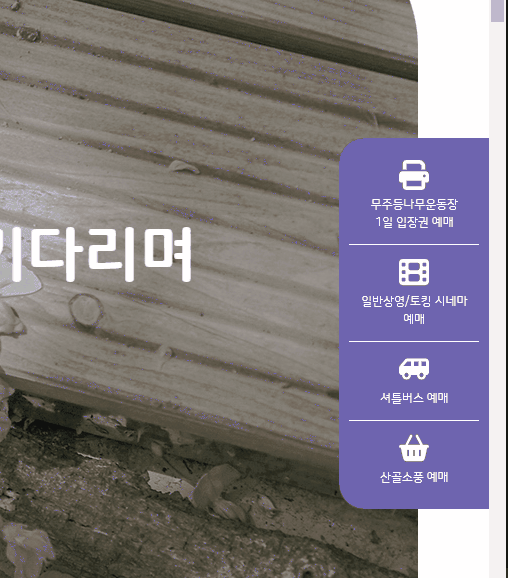
.side-nav {
position: fixed;
right: 0;
bottom: 150px;
z-index: 9999;
}🎞️CSS 선택자와 Box model 속기형
내비게이션바 메뉴 사이의 노란색 도형 추가하는 작업시, 마지막요소를 제외하는 것이 어려워, :last-child를 써서 마지막요소를 제외하곤 했습니다. 패스트캠퍼스 과정 중 멘토님의 코드리뷰를 통해 li + li 처럼 연산자로 처리해주는 방법을 알게돼 좀더 가독성 좋게 처리하였습니다. 또 margin, padding 값을 속기형으로 알맞게 적어주지 않아, 불필요한 코드들이 많았는데 리팩토링을 통해 수정했습니다.
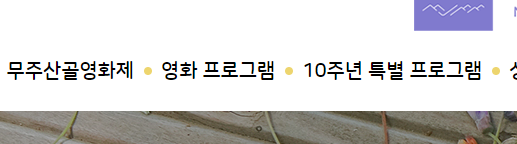
.top-nav-lists {
position: relative;
padding: 0 10px 0 17px;
white-space: nowrap;
}
.top-nav-lists button {
height: 60px;
font-size: 20px;
font-weight: 600;
line-height: 3;
}
.top-nav-lists + .top-nav-lists button::after {
content: '';
position: absolute;
left: 0;
width: 8px;
height: 8px;
margin: 26px 0;
border-radius: 50%;
background-color: var(--color-nav-after);
}🎞️정렬 및 배열시 flex, position 사용
이미지는 flex를 사용하여 배치하였습니다. 이미지별로 사이즈가 모두 달랐기에, 반응형에 따라 container와 각각의 이미지가 일정 비율대로 줄어들고 늘어나도록 하는 것이 어려웠습니다. 개발자도구를 통해 최적 수치를 찾아 해결했습니다. 되도록이면 px보다 %, rem를 쓰는 것이 다양한 디바이스에 대비하기 좋다는 것을 알게됐습니다. 이미지 내의 text는 positon: absolute를 줘서 하나의 이미지에서 위치를 조정하였습니다.
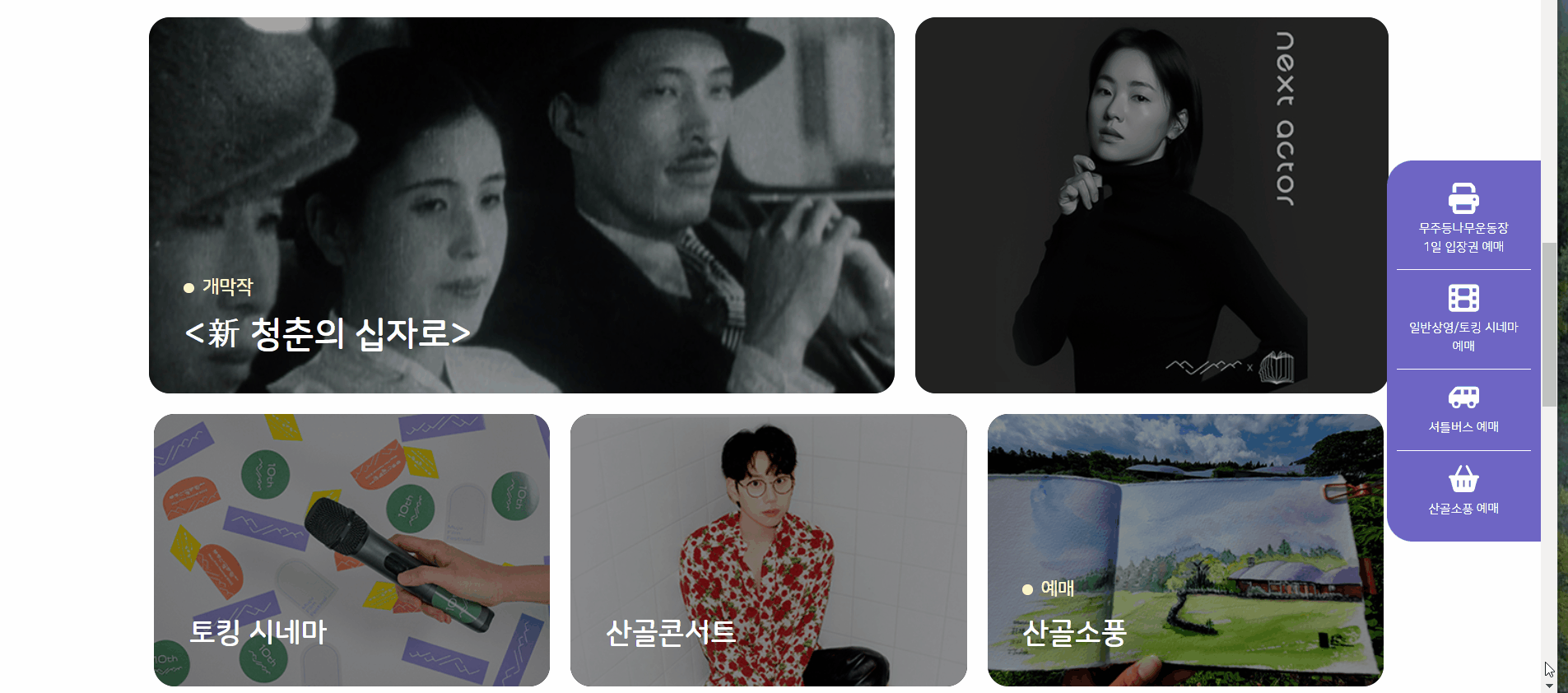
.program-container {
display: flex;
flex-wrap: wrap;
justify-content: center;
gap: 20px;
padding-top: 50px;
}
.program-container .item {
position: relative;
border-radius: 20px;
background-color: #000;
overflow: hidden;
}
.program-container .item:first-child {
width: 58%;
}
.program-container .item:nth-child(2) {
width: 36.8%;
}
.program-container .item:nth-child(3),
.program-container .item:nth-child(4),
.program-container .item:nth-child(5) {
width: 30.8%;
}
.program-container .item img {
width: 100%;
height: 100%;
opacity: 65%;
border-radius: 20px;
transition: var(--trans);
}
.program-container .item img:hover {
transform: scale(1.05);
}
.program-container .item .text {
position: absolute;
bottom: 32px;
left: 34px;
color: #fff;
font-size: 28px;
font-weight: 600;
line-height: 1.4;
}
.program-container .item .text strong {
display: block;
margin-bottom: 10px;
color: #fff8c8;
font-size: 18px;
}
.program-container .item .text strong::before {
content: '';
display: inline-block;
width: 10px;
height: 10px;
margin: 3px 8px 0 0;
border-radius: 50%;
background-color: #fff8c8;
}
.program-container .item:first-child .text {
font-size: 34px;
}🎞️웹접근성 고려(WAI-ARIA)
aria-label 등 접근성을 향상시킬 수 있는 코드를 쓰고자 노력했습니다. 이 과정이 정말 재밌게 느껴졌고, WAI-ARIA를 자유자재로 쓸 수 있을 만큼 익숙해지고 싶다는 생각을 했습니다. 더 자세히 알고 싶어 따로 포스팅하였습니다.
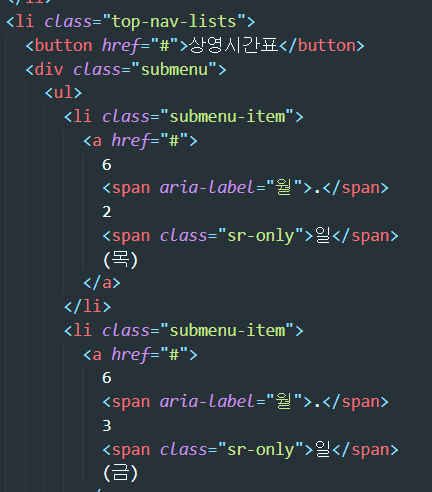
📽️해결한 것
-
프로그램 목록의 이미지 hover시, transition 효과 자연스럽지 못한 문제가 있었습니다.
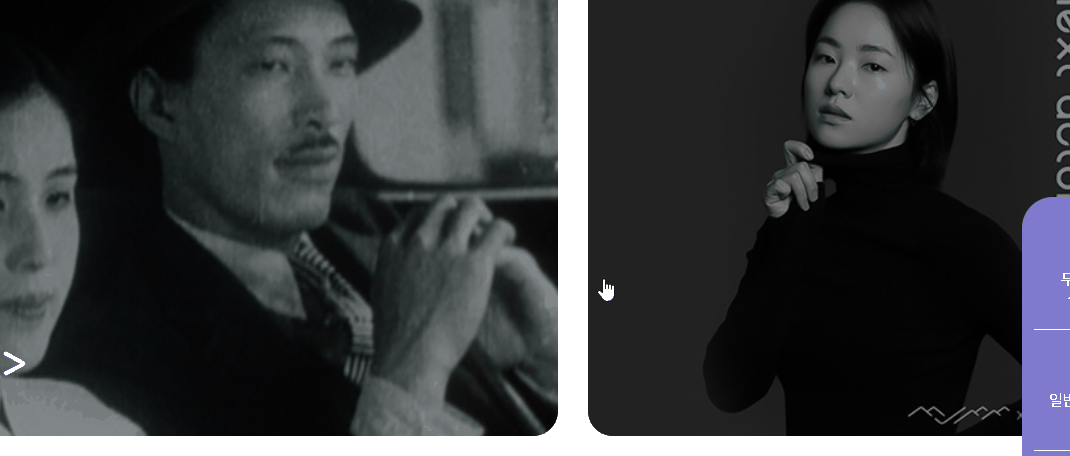
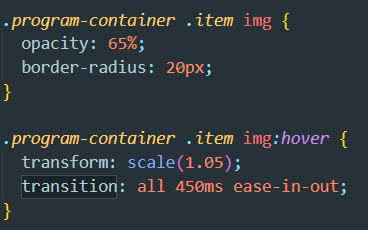
-
해결
- transition을 hover 에 작성하면, hover 될 때만 트랜지션이 적용된다는 것을 알게 됐습니다. 따라서 img에 써줘서, img의 마우스 동작에 대해 트랜지션이 동작하도록 변경하였습니다.
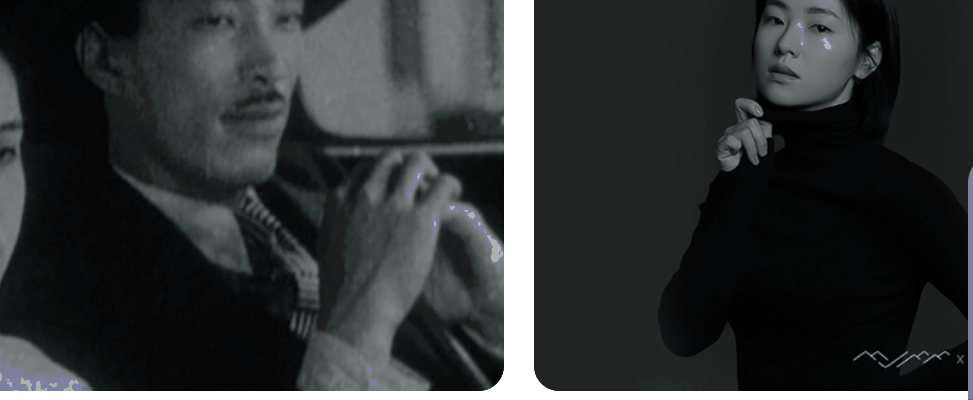
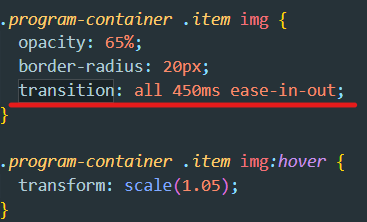
- transition을 hover 에 작성하면, hover 될 때만 트랜지션이 적용된다는 것을 알게 됐습니다. 따라서 img에 써줘서, img의 마우스 동작에 대해 트랜지션이 동작하도록 변경하였습니다.
📽️아쉬운 점 리팩토링으로 시도해봄
- CSS : 변수 및
calc()사용 - git-flow로 commit 메세지 작성
- 가독성 좋은 코드 지향
- 반응형 페이지 제작
- 등대보고서 뷰어 활용해보기
📽️회고
리팩토링의 장점에 대해 알게 됐습니다. 복습도 되고 예전에 제가 쓴 코드를 보며 부족했던 것을 깨닫는 것 자체에서 성장했음을 느낄 수 있었습니다. 프로젝트가 진행되는 기간도 중요하지만, 앞 뒤로 프로젝트를 잘 시작하고 잘 마무리하는 것 또한 프로젝트의 중요한 일부라는 것을 깨달았습니다. 관심있는 사이트를 이렇게 구석구석 뜯어본 것이 재밌는 경험이었고, 강의 들으면서 해봤던 것보다 더 다양한 것들을 시도해볼 수 있어서 좋았습니다!